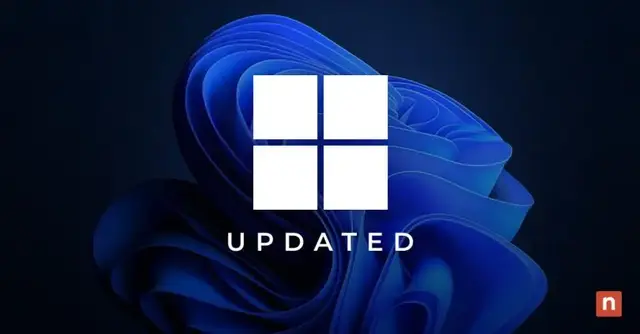彻底解锁Win11性能:解决内存完整性无法关闭的终极指南
在探索Windows 11的众多新特性时,不少用户发现启用了内存完整性(Memory Integrity)功能后,系统性能似乎遭遇了不明原因的下滑。这一安全特性旨在通过虚拟化技术保护系统免受恶意软件攻击,但在某些情况下,它可能成为影响系统流畅度的“元凶”。如果你正面临无法关闭Win11内存完整性的困扰,别担心,本文将为你提供一套详尽且有效的解决方案,助你轻松恢复系统最佳性能。
第一步:启动注册表编辑器首先,我们需要通过“运行”对话框进入Windows的注册表编辑器。右击屏幕底部的“开始”菜单,选择“运行”(或使用快捷键Win + R),在弹出的对话框中输入“regedit”,然后按下回车键。这将打开注册表编辑器,一个强大的系统配置工具,但请务必小心操作,因为错误的修改可能导致系统不稳定。
第二步:定位至关键注册表项在注册表编辑器中,我们需要精确导航到一个特定的路径,以找到控制内存完整性的设置。依次展开左侧的树状结构,直至到达以下位置:
复制代码HKEY_LOCAL_MACHINE\SYSTEM\CurrentControlSet\Control\DeviceGuard\Scenarios\HypervisorEnforcedCodeIntegrity
请注意,这个路径相对较深,且部分文件夹可能默认是隐藏的,因此需要仔细查找。
第三步:修改或删除注册表项到达上述路径后,你应该会看到一个或多个名为“enabled”的注册表项(可能是DWORD(32位)值或QWORD(64位)值)。这些项负责控制内存完整性的启用状态。为了关闭内存完整性,你需要做的就是删除这些“enabled”项。
右击“enabled”项,选择“删除”。如果存在多个“enabled”项,请重复上述步骤直至全部删除。第四步:重启电脑以应用更改完成注册表的修改后,并不会立即生效。你需要重启电脑来让更改生效。点击“开始”菜单,选择“电源”>“重启”,等待系统重启完成。
额外步骤:检查更新与兼容性在重启后,建议检查Windows更新,确保你的系统已安装所有最新的安全补丁和功能更新。同时,考虑到内存完整性是Windows安全体系的一部分,如果你经常遇到安全软件或某些应用与内存完整性冲突的情况,可以考虑调整这些软件的设置或寻找替代方案。
注意事项修改注册表是一项敏感操作,务必在执行前做好数据备份,以防万一。如果你不确定如何操作,建议寻求专业人员的帮助。某些情况下,即使删除了注册表项,系统策略或安全软件仍可能阻止你完全关闭内存完整性。这时,你可能需要调整组策略设置或暂时禁用相关的安全软件。通过上述步骤,你应该能够成功关闭Windows 11的内存完整性功能,从而恢复系统的最佳性能。不过,请记得,在追求性能的同时,也不要忽视系统的安全性。在做出任何调整前,请确保了解相关风险并采取相应的防护措施。